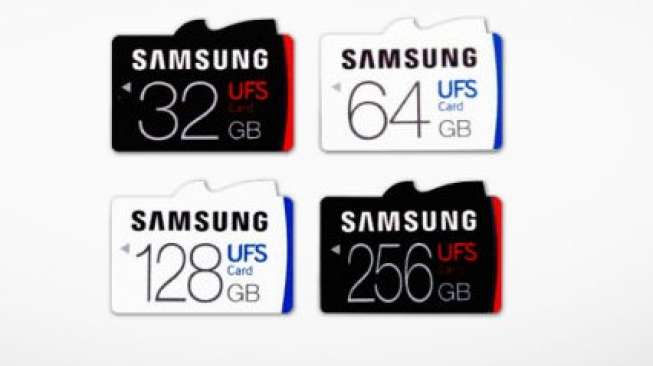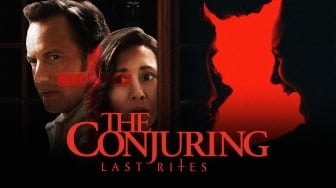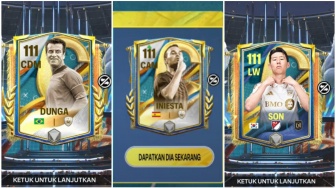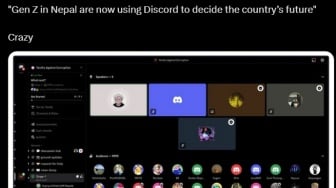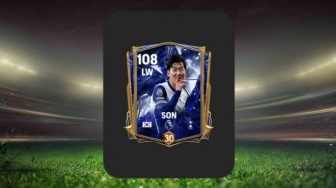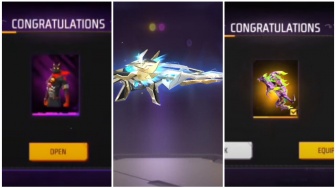3. Ketuk Storage yang berada di bagian atas menu Settings.
Pada Samsung Galaxy, ketuk Device maintenance.
4, Pilih kartu memorinya. Lakukan ini dengan mengetuk nama kartu memori.
Jika menggunakan Samsung Galaxy, ketuk Storage yang ada di bagian bawah halaman.
5. Ketuk yang terletak di pojok kanan atas. Sebuah menu buka-bawah akan ditampilkan.
6, Ketuk Storage settings. Opsi ini berada di dalam menu buka-bawah.
7. Ketuk Format as internal yang terdapat di bagian atas halaman.
Jika hanya ingin menghapus konten yang ada di kartu memori, anda bisa mengetuk Format di sini.
- Di Samsung Galaxy, ketuk nama kartu SD terlebih dahulu. Selanjutnya, anda harus mengetuk Format, bukan Format as internal.
8. Ketuk ERASE & FORMAT. Tombolnya berada di pojok kanan bawah. Kartu memori akan dihapus dan diformat ulang.
- Ketuk FORMAT jika anda menggunakan Samsung Galaxy.
Metode keempat, anda dapat memformat kartu memori di kamera, caranya :
1. Pastikan anda telah memasukkan kartu memori ke dalam kamera. Masukkan kartu memori ke dalam kamera agar anda bisa memformatnya dari dalam pengaturan kamera.
2. Nyalakan kamera. Lakukan ini dengan menekan tombol Power yang ada di kamera atau memutar tombolnya.
Baca Juga: MWC 2019 : MicroSD Express Punya Kecepatan Hingga 985 Megabita per Detik
3. Beralihlah ke Playback Mode. Modus ini bisa digunakan untuk menggulirkan foto-foto yang ada di kartu SD. Biasanya, anda bisa melakukannya dengan menekan tombol yang terdapat di dekat ikon "Play" Gambar berjudul Android7play.png.
- Di beberapa kamera, mungkin Anda harus memutar tombol agar bisa membuka menu Playback Mode.
- Apabila anda tetap tidak bisa membuka Playback Mode, bacalah buku panduan kamera atau kunjungi halaman bantuan di situs produsennya.
4. Tekan tombol "Menu". Tombolnya akan berbeda-beda tergantung kamera yang digunakan, tetapi biasanya bernama "Menu", "Settings", "Preferences", atau singkatan salah satu opsi tersebut. Setelah anda menekan tombol, sebuah menu pop-up akan ditampilkan.
5. Pilih Format. Biasanya, anda harus menggunakan tanda panah di kamera untuk menggulirkan layar dan memilih entri Format, kemudian menekan lingkaran yang ada di tengah tanda panah untuk memilihnya.
- Sekali lagi, lihatlah buku panduan kamera atau halaman bantuan di situs produsennya untuk mendapatkan petunjuk mengenai tempat opsi Format.
- Pilih Yes atau OK saat diminta. Kamera akan menghapus dan memformat kartu SD. Jika prosesnya telah selesai, kamera akan memberi tahu bahwa Anda sudah bisa menggunakan kartu tersebut.
Kendati demikian, sebaiknya anda memformat kartu memori di platform yang ingin digunakan. Sebagai contoh, apabila anda ingin menggunakan kartu memori di Mac dengan format exFAT, sebaiknya gunakan komputer Mac untuk memformatnya dalam exFAT, walaupun Windows juga bisa menggunakan exFAT.